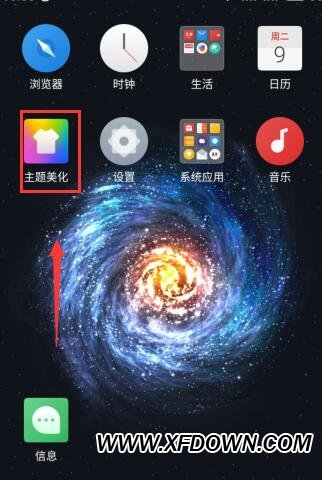如何清理电脑内部灰尘,电脑是我们日常工作和娱乐不可或缺的工具,但是久而久之,电脑内部会积累大量的灰尘,影响电脑的性能和寿命。所以,定期清理电脑内部的灰尘是非常重要的。
如何清理电脑内部灰尘
接下来,我将为大家详细介绍如何清理电脑内部灰尘,保持电脑的正常运作。
第一步:准备工作
在清理电脑内部灰尘之前,我们需要准备一些工具。主要包括:
1、1. 一把小型扫尘刷。
2、2. 一瓶压缩气罐。
3、3. 一盒湿巾或棉签。
第二步:关机拔电
在清理电脑之前,一定要确保电脑已经关机并拔掉电源。否则,会存在触电的风险。
第三步:清理键盘和屏幕
首先,我们可以用压缩气罐对键盘进行清理。将压缩气罐的喷头对准键盘缝隙,轻轻地喷气,将灰尘吹走。接着,用湿巾或棉签擦拭键盘表面。同样的步骤也适用于清洁屏幕。
第四步:清理机箱内部
现在我们来到了最重要的一步,清理机箱内部的灰尘。首先,打开机箱的盖子,我们可以看到电脑的内部结构。用扫尘刷轻轻地扫除主板、显卡、内存条等组件上的灰尘。但是要注意,刷子不要用力过猛,避免损坏零部件。
接着,用压缩气罐对内部进行吹扫。将喷头对准各个零部件和风扇,仔细清除积聚在上面的灰尘。此时,建议将机箱放在一个稳定的平面上进行操作,以防止机箱倾倒。
第五步:清理风扇和散热器
电脑内部的风扇和散热器是灰尘积累最严重的地方。用扫尘刷或棉签清理风扇叶片和散热器。清理时要注意不要用力过猛,避免损坏风扇。
如果风扇和散热器上的灰尘很难清除,可以尝试使用吹风机或吸尘器进行清理。但是要注意不要让吹风机和吸尘器过于靠近,以免损坏零部件。
第六步:清理硬盘和光驱
清理电脑内部的硬盘和光驱也是非常重要的。用湿巾或棉签擦拭硬盘和光驱的表面,同时注意不要用力过猛,以免刮伤硬盘和光驱。
第七步:组装电脑
当我们清理完所有零部件后,就可以重新组装电脑了。依次将零部件放回原位,确保每个连接接口都连接牢固。
第八步:开机测试
组装完电脑后,我们可以插入电源并开机测试。确保每个组件都正常运行,并没有出现故障。
总结
如何清理电脑内部灰尘,定期清理电脑内部的灰尘,可以保持电脑的正常运行,延长电脑的使用寿命。希望大家能根据本文提供的清理步骤,定期对电脑进行清理,保持电脑的最佳状态。